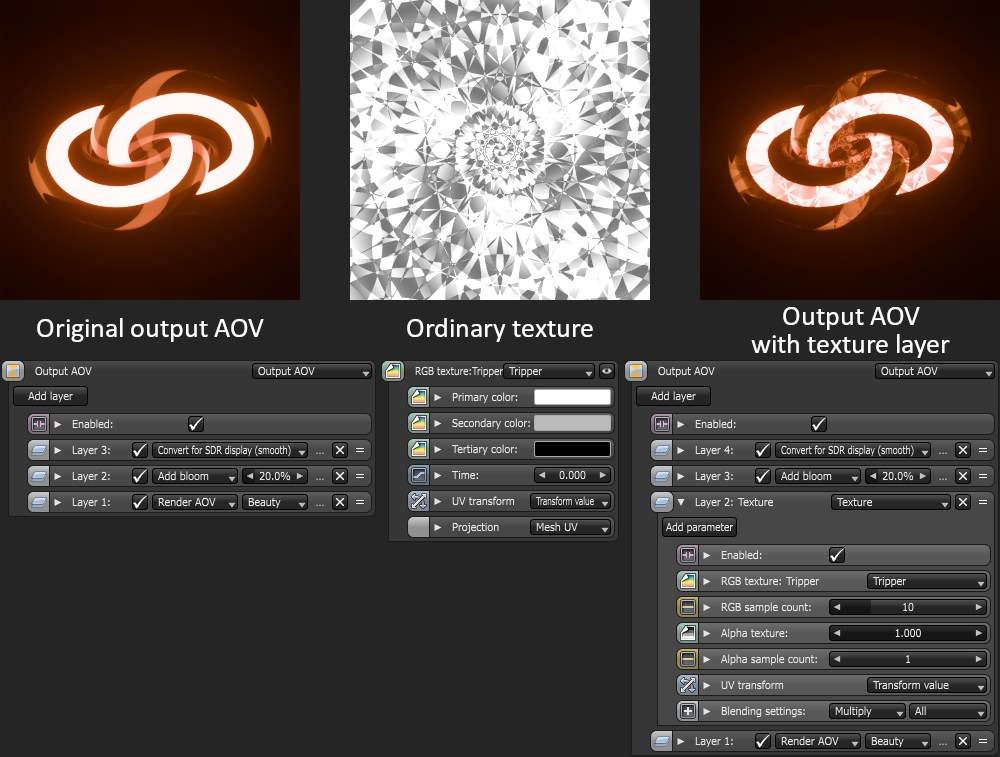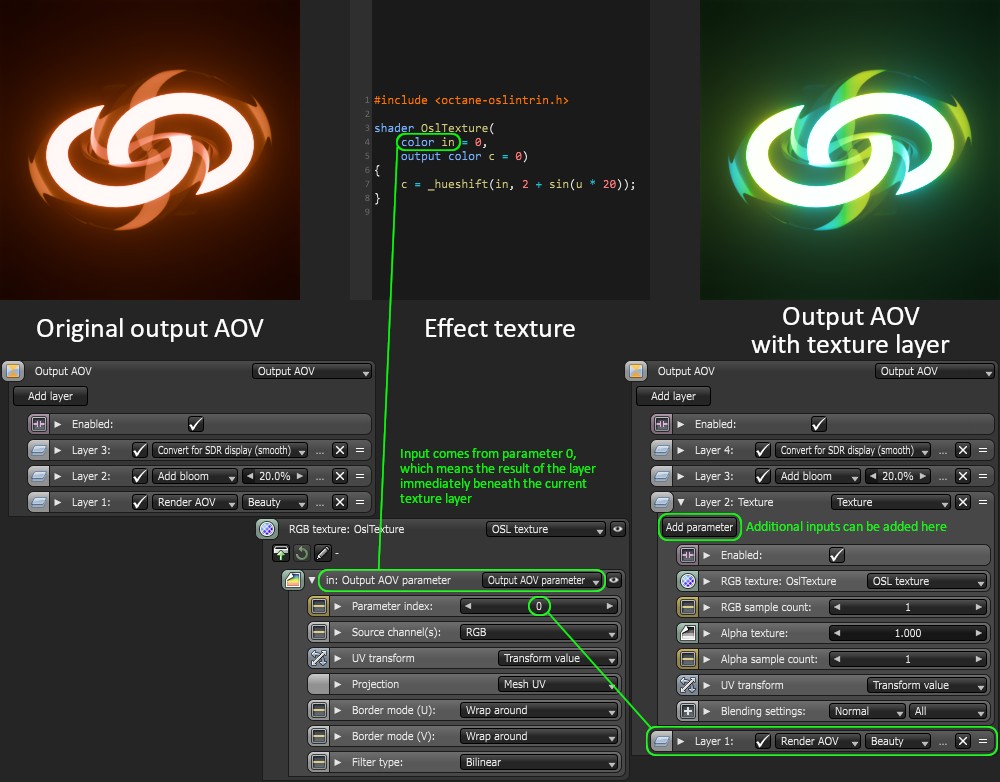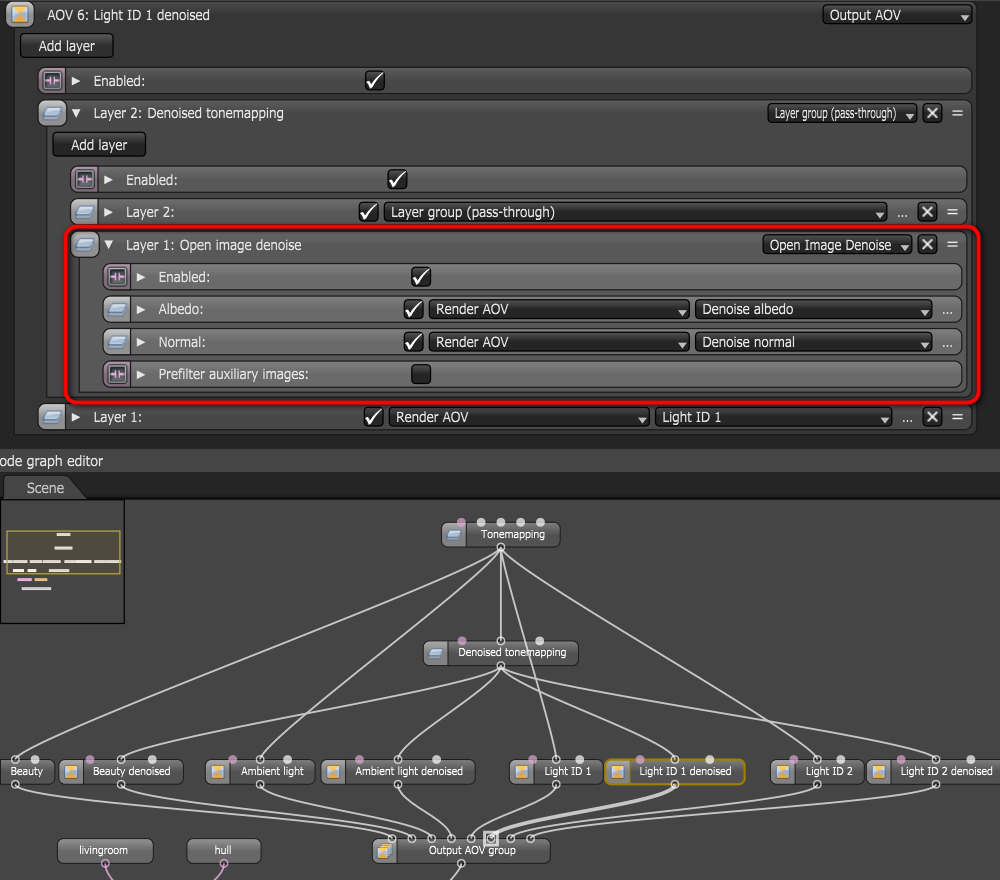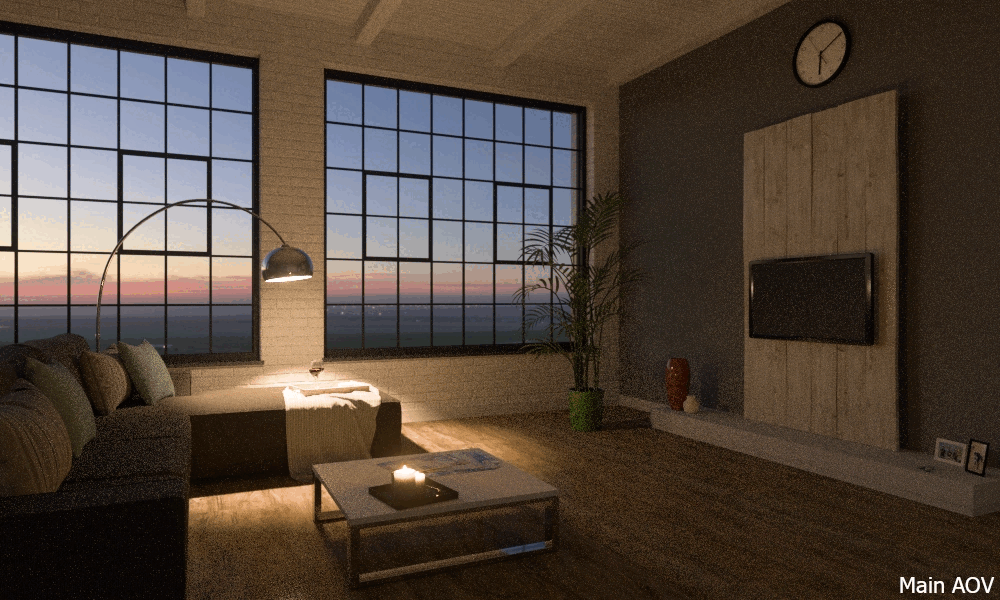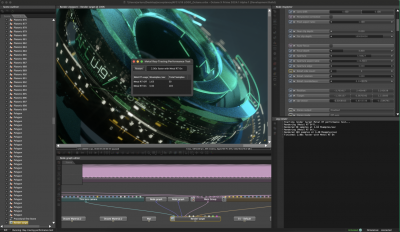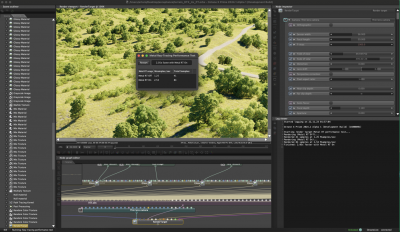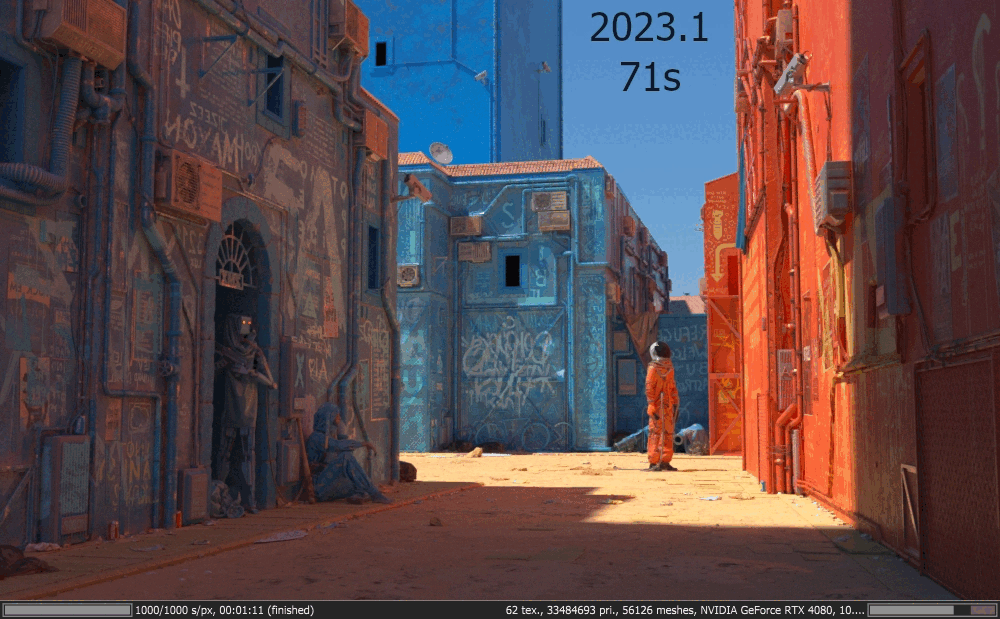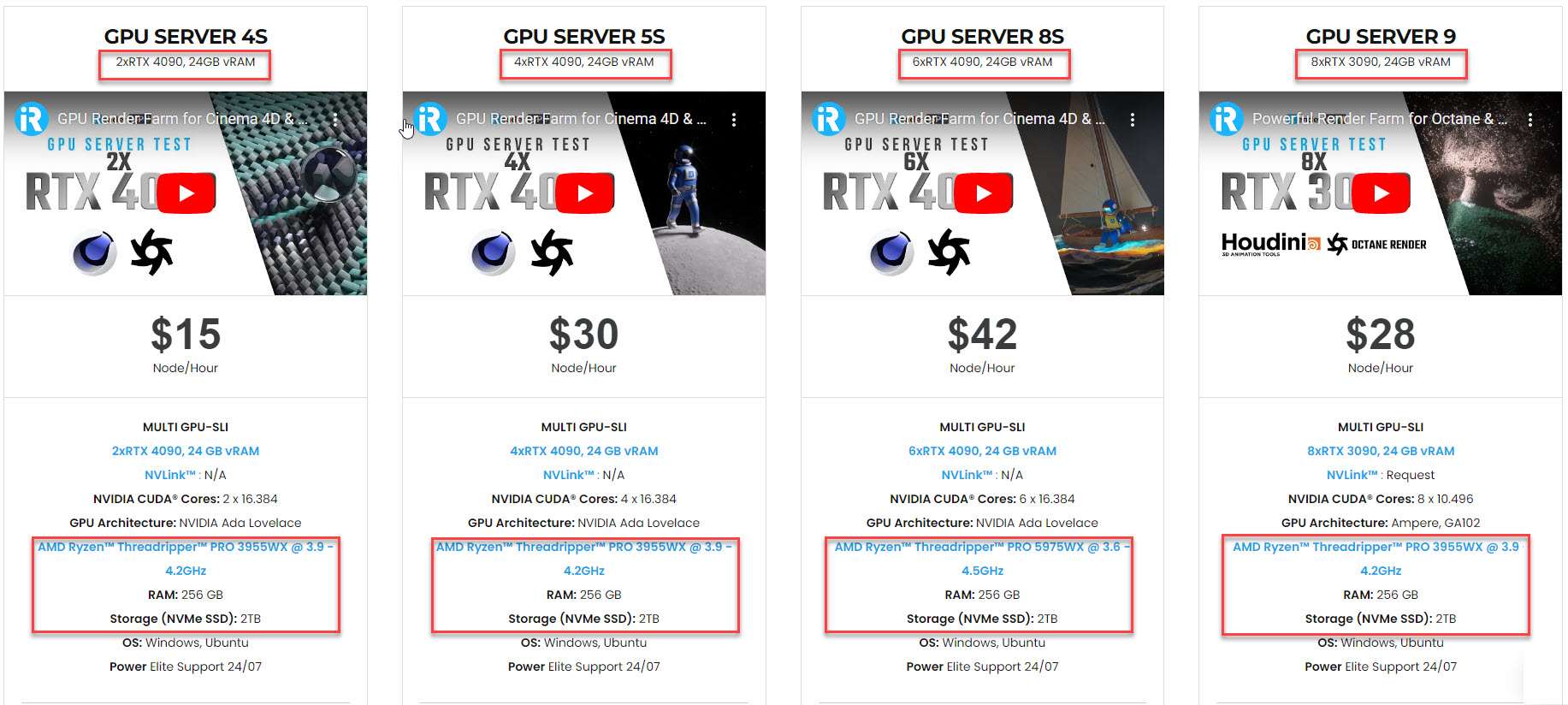Có gì mới trong Octane 2024.1 Alpha 1?
Vừa mới đây, Otoy đã cho ra mắt phiên bản Alpha đầu tiên của Octane 2024.1. Hãy cùng iRender tìm hiểu về các tính năng mới trong bản Alpha này trong bài viết hôm nay.
Một số lưu ý:
-
-
- Phiên bản này yêu cầu driver NVIDIA tối thiểu là bản 522. Bạn vẫn có thể chạy Octane trên driver cũ hơn, nhưng sẽ không render được và nó sẽ hiển thị thông báo lỗi trong log phần mềm.
- Phiên bản macOS được hỗ trợ tối thiểu là 14. Otoy đang có kế hoạch hỗ trợ lại macOS >= 13.3 trong một số phiên bản mới hơn.
- Octane 2024.1 Alpha 1 chỉ là một bản dựng thử nghiệm. Vì vậy, bạn không nên sử dụng bản này cho mục đích sản xuất. Otoy không thể đảm bảo rằng các scene được lưu bằng phiên bản này sẽ tương thích trong các bản phát hành sau này.
-
Có gì mới trong Octane 2024.1 Alpha 1?
Trong bản phát hành 2024.1 Alpha 1 này, Otoy cam kết hoàn toàn về tính năng hardware ray-tracing và bố cục dữ liệu hình học thống nhất giữa CUDA và Metal, cho phép kết xuất network (network rendering) giữa các nền tảng. Phiên bản này cũng thêm hệ thống Denoiser mới và hỗ trợ shader node và texture đầy đủ trong compositor.
-
-
- Các Shader Graphs Post FX mới: Node Texture/OSL trong AOV compositor
- Các node AOV khử nhiễu mạnh mẽ và các filter graph (GPU và CPU)
- Tăng tốc Hardware Ray-Tracing trên Apple M3
- Pipeline geometry mới – tốn ít bộ nhớ hơn, hiệu suất tốt hơn
-
Các Shader Graphs Post FX mới: Node Texture/OSL trong AOV compositor
Bây giờ, bạn có thể sử dụng bất kỳ texture nào làm layer trong AOV đầu ra, với node layer AOV đầu ra mới “Texture”. Texture sẽ được đánh giá ở mỗi pixel, coi canvas hình ảnh là một hình tứ giác có tọa độ UV từ (0, 0) đến (1, 1). Bạn có thể chỉ định một texture cho RGB và một texture khác cho alpha, đồng thời chọn số lượng sample trên mỗi pixel cho mỗi loại:
Bạn có thể sử dụng bất kỳ node texture nào ở đây, từ một file hình ảnh riêng lẻ đến cây node phức tạp nào đó. Texture OSL cũng có thể được sử dụng, cho phép dùng tất cả các loại layer hiệu ứng tùy chỉnh và trình tạo hình ảnh trong quá trình compositing.
Sử dụng texture thường cũng giống như blending một hình ảnh RGBA thông thường, nhưng bạn cũng có thể sử dụng node texture “Output AOV parameter” để xây dựng các lớp hiệu ứng. Lớp hiệu ứng lấy hình ảnh được tạo trước đó trong quá trình compositing và áp dụng một số thao tác kết cấu cho nó.
Ví dụ: bạn có thể kết hợp một số light pass lại với nhau, sau đó sử dụng lớp kết cấu mới để chạy kết quả thông qua trình đổ bóng OSL hiệu chỉnh màu. Node “Output AOV parameter” là một trình giữ chỗ được sử dụng ở bất kỳ đâu trong cây node texture, nơi cần thay thế hình ảnh từ bộ tổng hợp. Những hình ảnh này sẽ được tạo ra trong quá trình compositing và sau đó được cung cấp cho quá trình đánh giá texture. Các tham số được đánh số. Tham số 0 là kết quả của layer bên dưới lớp kết cấu. Các layer AOV đầu ra bổ sung (được cung cấp dưới dạng tham số trong quá trình đánh giá kết cấu) có thể được thêm vào chính lớp kết cấu đó.
Bạn có thể kiểm tra scene demo bao gồm các ví dụ trên tại: output-aov-texture-layers.ocs
Các node AOV khử nhiễu mạnh mẽ và filter graph (GPU, CPU)
Các node AOV khử nhiễu (được điều chỉnh cho phù hợp với OctaneRender từ khung Open Image Denoise) hiện được hỗ trợ trên cả GPU/CPU. Các node này có thể được sử dụng để khử nhiễu bất kỳ AOV kết xuất nào và tạo các bộ lọc khử nhiễu mạnh mẽ và chi tiết trong bất kỳ graph đầu ra AOV nào, bao gồm khử nhiễu theo ánh sáng/ theo mỗi beauty pass và các hiệu ứng khử nhiễu do OSL điều khiển. Nó cũng hoạt động với PMC và thông tin Kernels, cũng như tất cả các đầu ra AOV.
Có hai cách để sử dụng các node khử nhiễu mới:
Cách thứ nhất là thông qua lựa chọn “Denoiser” trong cài đặt denoiser của node Imager. Ở đó bạn chọn và kích hoạt “Open Image Denoise“. Tất cả các tùy chọn khử nhiễu khác đều hoạt động giống như với Octane AI Denoiser, ngoại trừ tùy chọn “Denoise volumes” (tùy chọn này bị bỏ qua khi sử dụng Open Image Denoise.)
Otoy cũng thêm đầu vào “Prefilter auxiliary images”, tính năng giảm nhiễu sẽ truyền qua các AOV phụ trước khi chúng được sử dụng để khử nhiễu AOV chính. Điều này có thể cải thiện kết quả cuối cùng nếu bản thân các AOV phụ rất nhiễu. Các node AOV trong Open Image Denoise sử dụng hai AOV phụ, và chúng có thể truy cập được thông qua cài đặt AOV kết xuất:
-
-
- Denoise albedo AOV: ghi lại các giá trị albedo cho lần bounce đầu tiên của camera path, cũng như các lần bounce tiếp theo nếu các lần bounce đầu tiên đều là phản xạ.
- Denoise normal AOV: ghi lại các giá trị thường cho lần bounce đầu tiên của camera path, cũng như các lần bounce tiếp theo nếu các lần bounce đầu tiên đều là phản xạ.
-
Khi bạn sử dụng tính năng Open Image Denoise trong trình tạo ảnh, 2 AOV phụ trên sẽ được kích hoạt. Bạn cũng có thể kích hoạt hai AOV này mà không cần bật bộ khử nhiễu để có thể sử dụng chúng trong quá trình hậu kỳ/compositing sau này.
Nói về việc compositing, cách thứ hai (và thú vị hơn) để sử dụng bộ khử nhiễu mới là thông qua compositor. Bạn có thể tìm node “Open Image Denoiser” trong danh mục “Effects – post-processing”. Bởi vì bộ khử nhiễu có thể hoạt động mà không cần các AOV phụ trợ nên nó có thể được áp dụng cho bất kỳ kết quả hình ảnh/compositing nào. Tuy nhiên, bạn cũng có thể cung cấp cho nó hai loại AOV phụ bên trên để cải thiện kết quả khử nhiễu.
Dưới đây là một scene ví dụ dựa trên scene nội thất của OctaneBench. Trong đó, node Open Image Denoiser được sử dụng để khử nhiễu AOV beauty chính, ánh sáng xung quanh AOV, ID ánh sáng AOV và ID ánh sáng 2 AOV: interior-oidn-demo.zip
Quan sát hình dưới đây, bạn có thể thấy rằng nó được thiết lập trong một nhóm layer riêng biệt để có thể được sử dụng lại cho các AOV đầu ra khác nhau:
Sẽ cho ra các kết quả AOV như sau:
Tăng tốc Hardware Ray-Tracing trên Apple M3
Octane X 2024 đang được tối ưu hóa cho phần cứng ray-tracing mới trên các GPU M3 của Apple. Điều này còn phụ thuộc vào scene, nhưng hiện tại tốc độ tăng đã gấp 2 đến 12 lần (theo Otoy) trong các scene nặng:
Pipeline geometry mới - tốn ít bộ nhớ hơn, hiệu suất tốt hơn
Trong Octane 2024.1 Alpha 1, Otoy đã tái cấu trúc pipeline geometry để tăng tốc độ render, giảm mức sử dụng bộ nhớ, thống nhất dữ liệu hình học trên các nền tảng khác nhau và chuẩn bị cho Octane những phát triển trong tương lai. Những thay đổi này mang đến các cải tiến sau:
Network Rendering trên các nền tảng khác nhau
Cho đến hiện tại, Otoy đã sử dụng layout bộ nhớ khác cho dữ liệu hình học trên Metal (macOS) và CUDA. Điều này làm cho dữ liệu hình học được biên dịch không tương thích giữa macOS và Windows/Linux, khiến cho network rendering trên các nền tảng khác nhau không thực hiện được. Trong phiên bản Octane 2024.1 Alpha 1, Otoy đã thống nhất layout bộ nhớ, cho phép network rendering trên cả hai nền tảng.
Hiệu suất tốt hơn do sử dụng triệt để lõi RT để dò tia
Otoy sử dụng lõi RT cho tất cả các dạng mesh ban đầu bao gồm tóc, hình cầu và hình tam giác displacement. Điều này giúp tăng tốc độ render trong hầu hết các trường hợp vì nó giảm chi phí phải xử lý hai loại ray tracing khác nhau và tối đa hóa việc sử dụng phần cứng RT.
Ví dụ: Scene test này dựa trên scene 6088AD của Cornelius Dämmrich, render trên GeForce RTX 4080 trong thời gian ít hơn khoảng 20% (56 giây so với 71 giây):
Bộ nhớ Footprint nhỏ hơn trên Windows/Linux
Việc không cần phải chuẩn bị dữ liệu hình học cho phần cứng dò tia không có lõi RT cũng tiết kiệm bộ nhớ trên Windows và Linux.
Ví dụ: khi bạn bắt đầu render scene test 6088AD trên, mức tiêu thụ bộ nhớ của bản Octane 2023.1 Standalone sẽ tăng từ khoảng 7GB lên khoảng 28GB trong quá trình biên dịch hình học và ổn định ở mức khoảng 19GB trong quá trình rendert. Trong phiên bản Octane 2024.1 Alpha 1 Standalone, mức tiêu thụ bộ nhớ hệ thống tăng từ 7GB lên khoảng 15GB và giữ nguyên ở mức đó. Việc giảm dung lượng bộ nhớ này sẽ đặc biệt hữu ích trong các plugin Octane vì nó làm giảm áp lực bộ nhớ lên ứng dụng DCC trên máy chủ.
Để biết thêm thông tin chi tiết về các thay đổi của bản Octane 2024.1 Alpha 1 này so với bản 2023.1 (các tính năng mới, các cải tiến, và các lỗi đã được fix) bạn có thể tham khảo tại đây.
Tăng tốc render Octane với iRender
iRender cung cấp máy chủ (server) cấu hình cao, cụ thể là 1/2/4/6/8x RTX 4090 & RTX 3090. Với CPU mạnh mẽ cho Octane là AMD Ryzen™ Threadripper™ PRO 3955WX @ 3.9 – 4.2GHz và AMD Ryzen™ Threadripper™ PRO 5975WX @ 3.6 – 4.5GHz, bộ nhớ RAM 256GB và dung lượng ổ cứng NVMe SSD 2T, tất cả các server của chúng tôi có thể xử lý hầu hết mọi mức độ phức tạp của các dự án Octane.
iRender mang đến cho bạn, các nghệ sĩ 3D, một giải pháp render mạnh mẽ và hợp lý để thỏa sức sáng tạo. Chúng tôi tự hào là render farm duy nhất nơi bạn có thể cài đặt bất kỳ phần mềm, plugin phiên bản nào để phục vụ cho dự án. Bạn sẽ có toàn quyền kiểm soát các server và sử dụng chúng như máy tính cá nhân của mình.
Hãy cùng theo dõi video test hiệu suất render Octane trên server 6x RTX 4090 của chúng tôi.
Sử dụng dịch vụ của iRender chưa bao giờ dễ dàng và tiện lợi hơn chỉ qua một ứng dụng:
Nhận ưu đãi 100% cho khoản nạp đầu tiên trong vòng 24 giờ đăng ký từ chương trình ưu đãi đặc biệt tháng 12 của chúng tôi.
Để biết thêm thông tin, xin vui lòng liên hệ với chúng tôi qua email [email protected] hoặc số điện thoại +84915875500.
iRender – Happy Rendering!
Nguồn tham khảo: otoy.com